Das CAEXIM Modul ermöglicht den Austausch der Daten über den festgelegten ARGE Standard an externe Heizkostenabrechnungsunternehmen wie z.B. ISTA, Brunata, Techem, Kalorimeta, Raab Karcher, etc..
Sie übergeben die Wohnungs-Stammdaten und die angefallenen Kosten an Ihr Abrechnungsunternehmen und erhalten die berechneten Heizkosten pro Wohneinheit (Festbetrag) als Datensatz zurück. Dieser Datensatz (der sowohl Heizkosten als auch Warmwasserkosten enthält) wird anschließend über das Modul in Win-CASA importiert, um die ermittelten Kosten automatisch in die Win-CASA Nebenkostenabrechnung/WEG-Abrechnung zu übernehmen.
Der große Vorteil für Sie als Verwalter besteht darin, dass die gelieferten Abrechnungsergebnisse nicht mehr manuell bei den einzelnen Mieterkonten/Eigentümerkonten eingetragen werden müssen, was eine immense Zeitersparnis für die Hausverwaltungen bedeutet.
Bevor Sie das Zusatzmodul Export/Import das erste Mal benutzen, müssen Sie einmalig folgende Schritte durchführen.
Grundeinstellungen tätigen:
Register Verwaltung – Register Objekte & Wohnungen – Schalter Einstellungen – Optionen – Register DATEV/CAEXIM Modul – hier muss die Version des ARGE-Standards eingestellt werden.
Der ARGE-Standard ist ein Standardformat für die zu erzeugenden Dateien und beschreibt den Austausch der Dateien zwischen Win-CASA und Ihrem Abrechnungsunternehmen. Welche Versionsnummer Sie benötigen, erfragen Sie bitte bei Ihrer Abrechnungsfirma.
Wenn Sie die Auswahl Version 3.05. (Neu) ausgewählt haben, stehen Ihnen anschließend zusätzliche Kategorien im Ausgabekonto zur Auswahl. (Achtung! Dies gilt ab der Version Win-CASA 2015)
Nach der Angabe des ARGE-Standards öffnen Sie den Kontenrahmen über das Register Verwaltung – Konten und bearbeiten alle Ausgabekonten die Sie später an Ihre Abrechnungsfirma übermitteln möchten. (Beispiel)
Bitte beachten Sie, dass die Auswahl bei „Externe Heizkosten“, in diesem Beispiel „Heiznebenkosten“, unbedingt angegeben werden muss, da sonst die Buchungen nicht in dem Import/Export Modul erscheinen!
Wenn Sie den ARGE-Standard 3.05 ausgewählt haben, stellen Sie sicher, dass bei „Externe Heizkostenabrechnung“ etwas hinterlegt ist. Auswahl „Kategorie für den Datenaustausch“ ist optional und muss nicht zwingend angegeben werden.
Wichtig ist, dass Sie sich ein Ausgabekonto anlegen, was umlagefähig ist und ein Umlageschlüssel nach Festbetrag hinterlegt sein muss. Im folgend beschriebenen Beispiel wäre das für die Mietverwaltung der Umlageschlüssel Nr. 4. Bei der Auswahlmöglichkeit „externe Heizkostenabrechnung“ muss nichts hinterlegt werden, da dieses Konto nicht mit übertragen wird.
Arbeitsschritt 1:
Starten Sie das Export/Import Modul im Register Abrechnungen – Register Heizkostenabrechnung – Schalter „Win-CASA Export/Import Modul starten“.
Im Folgefenster ist zunächst nur der Schalter „Einstellungen“ auswählbar. Klicken Sie diesen an und vervollständigen Sie die Stammdaten im Register „Verwalterdaten“ und im Register „Abrechnungsfirmen“. Hier können Sie beliebig viele Firmen hinzufügen.
Im Register „A-Satz“ wählen Sie zunächst nur den 1. Punkt „Datenblatt für A-Satz erstellen“ aus. Es folgt dieses Fenster:
Warum wird das Datenblatt für den A-Satz benötigt?
Voraussetzung für einen erfolgreichen Datenaustausch ist die Übermittlung der Objekt- und Wohnungsdaten an Ihre Abrechnungsfirma. Anhand dieses A-Satzes wird es möglich, die Objekte und Einheiten sowohl bei Ihnen, als auch bei der Abrechnungsfirma zu identifizieren.
Dieser A-Satz besteht aus der 3-stelligen Objekt-Nr. und der 3-stelligen Wohnungs-Nr. (z.B. Objekt-Nr. 997 und Wohnungs-Nr. 002 ergibt eine Nutzer-Nr. 997002). Auf der Liste finden Sie für jede Wohnung die zugeordnete Nutzer-Nr., die jedes Objekt eindeutig identifiziert. Senden Sie die bearbeitete Liste an Ihre Abrechnungsfirma. Info: Die eigentlichen Bewohner-/Eigentümerstammdaten, wie Name, Vorname Wohnfläche, etc. werden später im Arbeitsschritt 3 exportiert.
Diesen Vorgang müssen Sie nur einmal durchführen um die gewünschten Wohnungen auf den elektronischen Datenträgeraustausch umzustellen. Sie gehen nun wie folgt vor:
1. Wählen Sie die Objekte aus, für die ein Datenblatt erstellt werden soll – Fügen Sie diese der Liste (rechts) der Objekte hinzu, für die der A-Satz von Ihrer Abrechnungsfirma erstellt werden soll.
2. Wohnung auswählen – Wählen Sie die Wohnungen aus, die Sie abrechnen möchten.
3. Datenblatt erstellen – Wenn Sie zu allen Objekten die Wohneinheiten ausgewählt haben, drucken Sie nun das Datenblatt aus und übermitteln dieses an Ihre Abrechnungsfirma.
4. Anschreiben drucken – Das Anschreiben können Sie optional verwenden, wenn Sie das Datenblatt per Post versenden.
Arbeitsschritt 2. Einlesen der A-Sätze (DTTECA)
(DTTECA lautet der Dateiname für ARGE 2.1, bei ARGE 3.05 lautet der DTA305_<Datum-/Zeit-Stempel>.dat)
Sie erhalten den A-Satz Daten von Ihrer Abrechnungsfirma zurück und speichern diesen zunächst auf Ihrer Festplatte und lesen diesen nun – wie folgt beschrieben – in das Export/Import Modul ein:
Wenn Sie Punkt 2 anklicken wählen Sie den Pfad aus wo Sie den A-Satz gespeichert haben.
Es folgt eine Informationsmeldung zur Überprüfung der Datei und anschließend eine Liste mit allen in dem A-Satz enthaltenen Daten. Klicken Sie auf „A-Sätze übernehmen“. Die Daten werden in Win-CASA eingelesen.
Mit dem letzten Punkt 3. können Sie alle vorhandenen A-Sätze anzeigen und drucken lassen. Verlassen Sie anschließend das Fenster mit Zurück. Die Auswahlmöglichkeit Import und Export ist nun freigeschalten.
Arbeitsschritt 3 (Exportdaten an Ihre Abrechnungsfirma):
Klicken Sie auf den Schalter Export. Hier geht es darum, die Kosten zu überprüfen (ggf. Korrekturen vorzunehmen) um diese anschließend zu exportieren in sog. B/K/M und L-Sätze. Diese Datensätze senden Sie an Ihre Abrechnungsfirma. Hier können auch die Mieter/Eigentümer mit Anteilen geprüft werden, die exportiert werden.
Wählen Sie zuerst alle Objekte aus, für die Exportdaten erstellt werden sollen. Sie können nur Objekte auswählen, für die ein A-Satz von Ihrer Abrechnungsfirma vorliegt.
Nachdem Sie die Objekte ausgewählt haben, überprüfen Sie nun die Kostenpunkte (2.). Sobald Sie auf Punkt 2 geklickt haben, erscheint ein Fenster in dem Sie die Umlageschlüssel für die Heizung und für das Warmwasser auswählen müssen.
(Beispiel)
Geben Sie ggf. Anfangs- und Endbestände Ihrer Brennstoffart an. Über die weiteren Registerreiter z.B. Zusatzkosten Warmwasser können Sie die Buchungen prüfen, die später übermittelt werden.
Wenn Sie alle Objekte überprüft und evtl. Änderungen vorgenommen haben, können Sie die Kosten-Datensätze abspeichern. Wählen Sie dazu Punkt 3 „Daten speichern“ aus. Der B/K/M und L-Satz wird erzeugt.
Hinweis für Buchungen mit gebuchten §35a Anteilen: Wenn Sie den ARGE-Standard 2.1 benutzen, ist es nicht möglich die Anteile nach §35a mit zu übermitteln. Wenn Sie den ARGE-Standard 3.05 (ab Win-CASA 2015) benutzen, ist die Übergabe der Beträge möglich. Die Beträge sehen Sie dann in der Spalte “HD-Betrag“ und in der Spalte „Art“ die Art der Leistung. (s. Screenshot). Ausgabekonten die Sie der externen Heizkostenabrechnung zugeordnet haben, können trotzdem mit §35a Anteilen gebucht werden. Die Beträge werden aber nicht in die Bescheinigung §35a, die Sie auch über Win-CASA ausdrucken können, übernommen.
Punkt 4 bietet die Möglichkeit ein Anschreiben für die Abrechnungsfirma zu drucken.
5. Arbeitsschritt 4 (Einlesen der Festbeträge):
Im nächsten Schritt erhalten Sie von der Abrechnungsfirma zwei Datensätze (Einstellung ARGE-Standard 2.1) zurück, die sog. D- und W-Sätze. Diese werden über den Schalter Import in Win-CASA eingelesen. Achtung! Wenn Sie mit Ihrer Abrechnungsfirma vereinbart haben, dass alle Kosten im D-Satz oder W-Satz inbegriffen sind, dann erhalten Sie nur einen Satz, entweder den D-Satz oder W-Satz. Es folgt folgende Eingabemaske:
Zuerst erstellen Sie eine Vorschau der gelieferten Datensätze „Heizung“ (D-Satz – DTTECD) und „Wasser“ (W-Satz – DTTECW). Anschließend können Sie die Daten in Win-CASA übernehmen (Schalter „Abrechnungsdaten D- bzw. W-Satz übernehmen“).
Wenn Sie auf den Schalter „Abrechnungsdaten D-Satz übernehmen“ klicken, erscheint folgendes Fenster.
(Beispiel)
Hier müssen Sie die Umlageschlüssel angeben, die Sie sich im Register Konten bei den angelegten Ausgabekonten für Heizkosten und Wasserkosten hinterlegt haben. Klicken Sie auf den Schalter „Umlageschlüssel“ und wählen diesen entsprechend aus. Hier erscheinen nur Umlageschlüssel, die Sie als Verteilung „Festbetrag“ hinterlegt haben.
Nach Angabe der Umlageschlüssel gehen Sie auf D-Satz übernehmen.
Das gleiche führen Sie auch für den W-Satz durch.
Bitte beachten Sie, wenn Sie den ARGE-Standard 3.05 eingestellt haben, dass Sie nur einen Datensatz von Ihrer Abrechnungsfirma erhalten.
Die Festbeträge werden nun an die Stammdaten der Wohnung übergeben. Wenn Sie die Stammdaten der Wohnung öffnen, finden Sie diese im Register Anteile & Zähler.

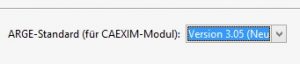
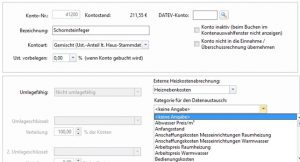
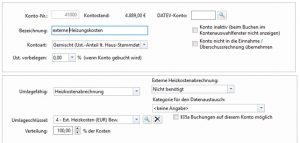

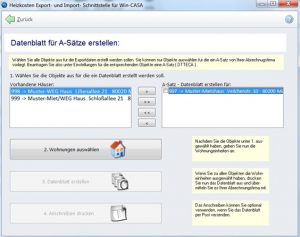
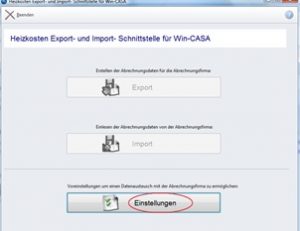
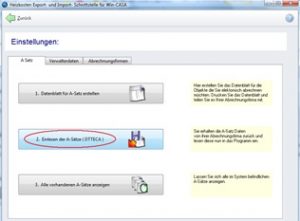

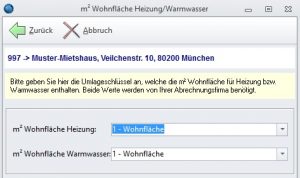





Eine Antwort hinterlassen